Como recuperar o acesso ao disco rígido, corrigir o erro de não conseguir abrir o disco rígido

Neste artigo, mostraremos como recuperar o acesso ao seu disco rígido em caso de falha. Vamos acompanhar!
A função soma ao filtrar dados é muito importante para usuários do Microsoft Excel . O artigo resumirá para você como filtrar e calcular totais no Excel usando o Subtotal.
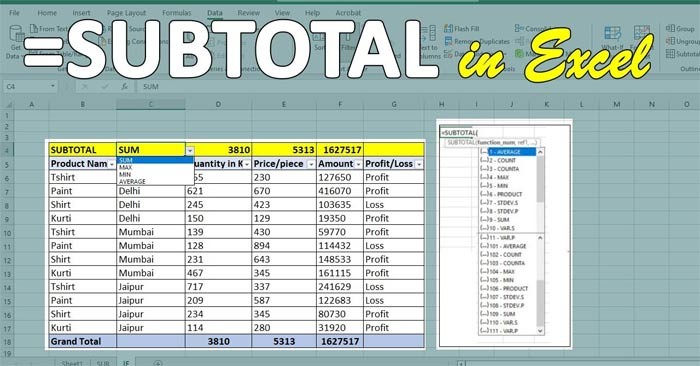
Embora seja útil saber a soma de uma coluna da planilha, você pode querer saber a soma de grupos diferentes. A função subtotal no Excel é uma maneira prática de calcular valores menores, separados do total final. É relativamente fácil de usar em planilhas, ao mesmo tempo que permite organizar seus dados.
A função subtotal no Excel é uma fórmula que calcula um intervalo de valores com base em uma operação especificada. Ele aparece como =SUBTOTAL(núm_da_função, ref1, [ref2],...), onde núm_da_função se refere à operação que você deseja que a fórmula execute. ref1, [ref2],... são os valores que você deseja que o Excel inclua no cálculo. Um dos usos mais comuns da função subtotal é somar uma coluna, mas ela também pode executar as seguintes operações:
O tutorial foi feito no Excel 2019, porém você ainda pode aplicar esse cálculo em outras versões do Excel, como Excel 2007, Excel 2010, Excel 2013, Excel 2016, porque o tutorial usa a função Subtotal do Excel.
Calcular o valor total de uma lista filtrada usando a função Subtotal no Excel
Suponha que temos uma tabela de dados como a seguinte, com filtros já criados.
| STT | Tipo de produto | Nome do produto | Quantidade | Preço unitário | Montante total |
| 1 | Livro | Exercícios de matemática 3ª série | 2 | 10000 | 20000 |
| 2 | Estojo de lápis | Caixa de lápis de tecido TL | 2 | 30000 | 60000 |
| 3 | Lápis | Lápis de parágrafo TL | 5 | 15000 | 75000 |
| 4 | Livro | Matemática 3ª série | 3 | 18000 | 54000 |
| 5 | Livro | Inglês 3º ano | 3 | 19000 | 57000 |
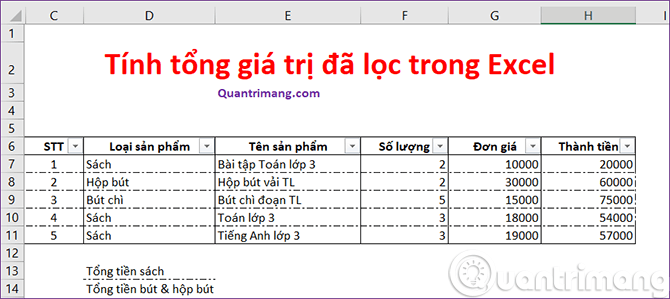
Após filtrar a lista de produtos pertencentes à categoria livros, temos a seguinte planilha:
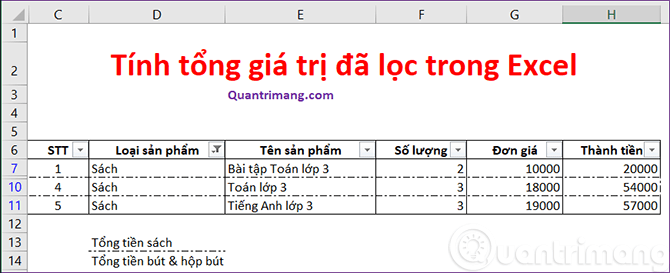
O requisito é calcular o custo total dos livros. Se você usar a função SUM() na tabela de dados filtrados acima, o resultado obtido não será o preço total dos livros, mas o preço total de todos os produtos.
Neste caso, usamos a função SUBTOTAL da seguinte forma, na célula E13, você digita:
=SUBTOTAL(9,H7:H11)Em que 9 é o valor do argumento correspondente à função a ser usada, aqui queremos calcular a soma, então a função a ser usada é SUM, você pode ver na tabela abaixo, H7:H11 é o intervalo para calcular a soma.
O resultado retornou que o custo total dos livros é 131.000.

Sobre a função SUBTOTAL()
A função SUBTOTAL() examinará toda a lista de valores na coluna D e calculará apenas os valores que satisfazem o filtro. Você pode olhar a imagem acima e imaginar que é porque declaramos o argumento 9. No entanto, esse argumento informa ao Excel que queremos calcular a SOMA dos valores referenciados. A tabela a seguir lista os argumentos aceitos:
| Incluindo valores ocultos | Ignorar valores ocultos | Mandíbula |
| 1 | 101 | MÉDIA() |
| 2 | 102 | CONTAR() |
| 3 | 103 | CONT.valores() |
| 4 | 104 | MÁXIMO() |
| 5 | 105 | MÍNIMO() |
| 6 | 106 | PRODUTO() |
| 7 | 107 | DESVPAD() |
| 8 | 108 | DESVPAD() |
| 9 | 109 | SOMA() |
| 10 | 110 | VAR() |
| 11 | 111 | VARP() |
Depois de olhar a tabela acima, você pode estar se perguntando qual é a diferença entre 9 e 109. Quando usamos o argumento 9, a função SUBTOTAL() somará todos os valores ocultos. Quando usamos o argumento 109, a função SUBTOTAL() ignorará valores ocultos. Precisamos distinguir claramente entre valores ocultos e valores que são excluídos porque não satisfazem o filtro . É possível ocultar uma linha clicando com o botão direito do mouse na ordem das linhas e selecionando Ocultar . Isso é completamente diferente de linhas que não são exibidas porque não satisfazem o filtro.
A função SUBTOTAL() também é usada para executar muitas outras tarefas úteis. Você pode consultar o tutorial sobre a função SUBTOTAL do Quantrimang.com.
Veja também:
Neste artigo, mostraremos como recuperar o acesso ao seu disco rígido em caso de falha. Vamos acompanhar!
À primeira vista, os AirPods parecem fones de ouvido sem fio comuns. Mas tudo mudou quando alguns recursos pouco conhecidos foram descobertos.
A Apple apresentou o iOS 26 – uma grande atualização com um novo design de vidro fosco, experiências mais inteligentes e melhorias em aplicativos familiares.
Os alunos precisam de um tipo específico de laptop para seus estudos. Ele não deve apenas ser potente o suficiente para um bom desempenho na área de estudo escolhida, mas também compacto e leve o suficiente para ser carregado o dia todo.
Adicionar uma impressora ao Windows 10 é simples, embora o processo para dispositivos com fio seja diferente do que para dispositivos sem fio.
Como você sabe, a RAM é um componente de hardware muito importante em um computador, atuando como memória para processar dados e é o fator que determina a velocidade de um laptop ou PC. No artigo abaixo, o WebTech360 apresentará algumas maneiras de verificar erros de RAM usando software no Windows.
As Smart TVs realmente conquistaram o mundo. Com tantos recursos excelentes e conectividade à Internet, a tecnologia mudou a maneira como assistimos TV.
Geladeiras são eletrodomésticos comuns em residências. As geladeiras geralmente têm 2 compartimentos, o compartimento frio é espaçoso e tem uma luz que acende automaticamente toda vez que o usuário o abre, enquanto o compartimento do freezer é estreito e não tem luz.
As redes Wi-Fi são afetadas por muitos fatores além de roteadores, largura de banda e interferência, mas existem algumas maneiras inteligentes de melhorar sua rede.
Se você quiser voltar para o iOS 16 estável no seu telefone, aqui está o guia básico para desinstalar o iOS 17 e fazer o downgrade do iOS 17 para o 16.
Iogurte é um alimento maravilhoso. É bom comer iogurte todos os dias? Quando você come iogurte todos os dias, como seu corpo muda? Vamos descobrir juntos!
Este artigo discute os tipos de arroz mais nutritivos e como maximizar os benefícios para a saúde de qualquer arroz que você escolher.
Estabelecer um horário de sono e uma rotina para dormir, mudar o despertador e ajustar a dieta são algumas das medidas que podem ajudar você a dormir melhor e acordar na hora certa pela manhã.
Alugue, por favor! Landlord Sim é um jogo de simulação para dispositivos móveis para iOS e Android. Você jogará como proprietário de um complexo de apartamentos e começará a alugar um apartamento com o objetivo de reformar o interior do seu apartamento e deixá-lo pronto para inquilinos.
Obtenha o código do jogo Bathroom Tower Defense Roblox e resgate recompensas emocionantes. Elas ajudarão você a melhorar ou desbloquear torres com maior dano.













